아웃룩 OutLook 기본 글꼴 폰트 변경 새문서 메일에 적용하기
아웃룩 설치하고 사용하면 아웃룩에 제공된 기본 폰트를 사용하게 되는데요
필요에 따라 폰트를 변경하고자 할 때 새 매일 누르고 메일 내용을 작성한 다음
드래그해서 글꼴을 변경해서 사용합니다.
엑셀이나 워드와 같이 아웃룩도 기본 글꼴을 선택할 수 있습니다.
글꼴 변경은 새 메일 작성 시, 메시지 회신 또는 전달, 일반 텍스트 메시지 작성 시에 구분해서
글꼴을 각각 변경할 수 있습니다.
글꼴을 변경하기 위해 아웃룩 실행 후 좌측상단 [파일]을 선택합니다.
파일 화면으로 이동하면 좌측에 [옵션]을 선택합니다.

Outlook 옵션 창이 나오면 좌측 범주 중 [메일]을 선택합니다.

메일이 선택되면 우측 항목에서 메시지 작성에 [편지지 및 글꼴]을 선택합니다.

서명 및 편지지 창이 열리면 글꼴 버튼이 3개 보이는데요.
변경하길 원하시는 항목의 [글꼴] 버튼을 클릭합니다.
모두 변경하시려면 모두 클릭해서 글꼴을 변경하시면 됩니다.

글꼴 창이 열렸습니다.
한글 글꼴과 글꼴 그리고 글꼴 크기를 변경해서 [확인] 버튼을 클릭합니다.

새 메일 쓰기를 하면 변경된 폰트가 기본 글꼴로 적용된 것을 확인할 수 있습니다.
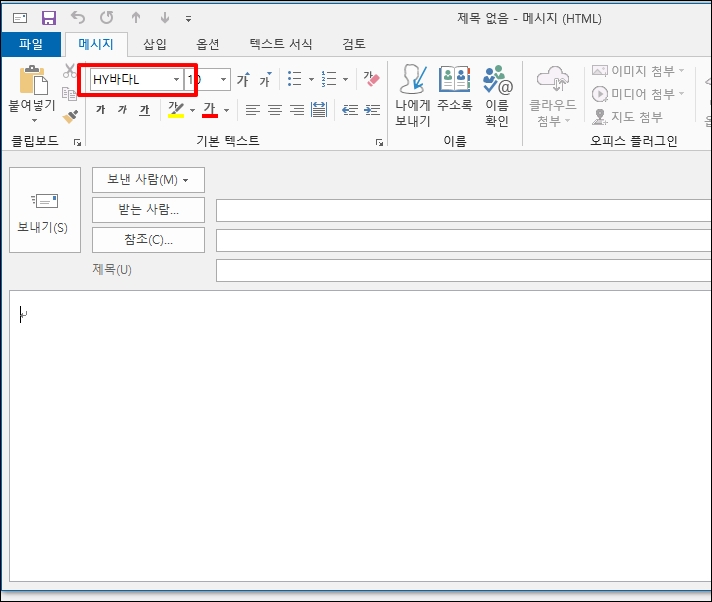
아웃룩 OutLook 기본 글꼴 폰트 변경 새문서 메일에 적용하기를 알아보았습니다.
반응형
